Snabblänkar
- Steg 1: Skapa och dela ditt Microsoft-formulär
- Steg 2: Visa, redigera och använd svaren i Excel för webben
Samlar du in data via Microsoft Forms och vill granska och analysera resultaten i realtid? Excel för webben låter dig se och manipulera nya poster när de kommer in.
Tidigare, när du designade ett formulär på Microsoft Forms, om du ville exportera dina data till Microsoft Excel för att få ihop siffrorna, måste du ladda ner resultaten till en Excel 365-apparbetsbok.
Detta innebar att varje gång du fick en ny inlämning på ditt formulär, skulle du antingen behöva slå ihop dina Excel-ark eller ladda ner den senaste versionen och radera gamla kopior, vilket kan vara en tråkig och krånglig uppgift. Detta kan fortfarande vara användbart om du har stängt formuläret och är säker på att du inte kommer att få fler poster, eftersom vissa funktioner fungerar bättre i Excels skrivbordsapp än i dess motsvarighet online.
Men om ditt Microsoft-formulär fortfarande är aktivt och du vill analysera data när poster byggs upp på samma sätt som när du använder Google Formulär tillsammans med Google Sheets, låter Microsoft dig göra detta via Excel för webben .
Steg 1: Skapa och dela ditt Microsoft-formulär
Börja med att skapa ditt formulär på vanligt sätt via Microsoft Forms. Se till att du ger ditt formulär en titel, en beskrivning och välj sedan bland de olika frågetyperna när du utvecklar ditt formulär.
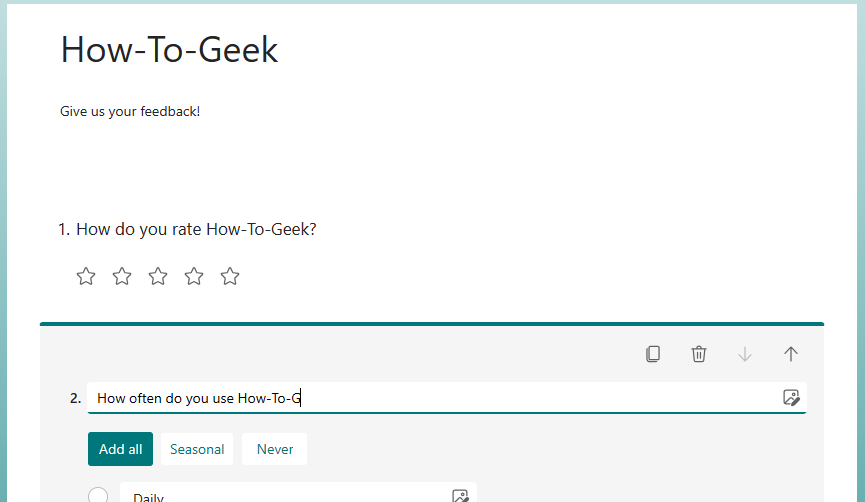
När du lägger till information och skriver frågorna sparas ditt formulär automatiskt.
När du är klar med att skapa ditt formulär, bekräfta att du är nöjd med de alternativ som finns tillgängliga för varje svar och se till att du har växlat till "Obligatoriskt" knappen för alla obligatoriska frågor. Detta är ett avgörande steg för att säkerställa att du helt och hållet kan analysera data för de frågor som verkligen betyder något när du granskar resultaten i Excel för webben.
Klicka slutligen på "Samla in svar" och välj sedan hur du ska distribuera ditt formulär, oavsett om det är via en länk, en direkt Microsoft Forms-inbjudan, en QR-kod, sociala medier eller en inbäddad kod på en webbplats. När du har börjat ta emot bidrag ser du ett nummer visas bredvid fliken Svar i menyfliksområdet högst upp i redigeringsfönstret för Microsoft Forms. Klicka på "Svar" och du kommer att se resultaten mer detaljerat i ditt webbläsarfönster. Men för att öppna resultaten i tabellform i Excel för webben, där du kan manipulera dina data, klicka på "Öppna resultat i Excel." Om du har stängt poster i ditt Microsoft-formulär och föredrar att analysera resultaten i Microsoft Excel 365 klickar du på rullgardinsmenyn bredvid "Öppna resultat i Excel" och välj "Ladda ner en kopia." Detta kommer att producera resultaten i en Excel 365-arbetsbok, som du kan komma åt via enhetens nedladdningar. Din webbläsare öppnar sedan Excel för webben på en ny flik, och dina resultat kommer att visas i en tabell. Om ditt Microsoft-formulär fortfarande är öppet för nya poster visas de automatiskt som ytterligare rader längst ned i tabellen så snart de skickas in. Nu kan du ändra din tabell för att visa de data du vill se i det format som fungerar bäst för dig. I vår tabell behöver vi till exempel inte veta start- eller sluttiderna eller e-postadresserna för varje post. Vi vill att rubrikerna ska vara tydligare och vi vill centrera texten i varje cell. Du kan ångra (Ctrl+Z) alla åtgärder du utför i resultattabellen, men när du stänger fönstret kommer alla ändringar du har gjort oåterkalleliga. När du öppnar kalkylarket igen kommer de ändringar du har gjort att förbli på plats. Slutligen, med data som fortfarande kommer in, kan du lägga till diagram i din Excel för webbarbetsboken som du skulle göra i Excel 365. Markera data eller kolumner som du vill visa i ett diagram, klicka på "Infoga" på menyfliksområdet och använd rullgardinsmenyn för att välja lämpligt alternativ. Det fina med den här funktionen är att när en ny post skickas till ditt Microsoft-formulär kommer alla diagram som du har skapat som länkar till data att uppdateras automatiskt . Detta innebär att du dynamiskt kan analysera dina data utan att manuellt behöva ändra något i ditt Excel för webbkalkylarket. Nu när dina data är synliga i ett Excel för webbkalkylbladet kan du dela resultaten genom att klicka på "Dela" i det övre högra hörnet av ditt fönster. Och när du är där, varför inte också prova några andra funktioner som har lagts till i Excel för webben?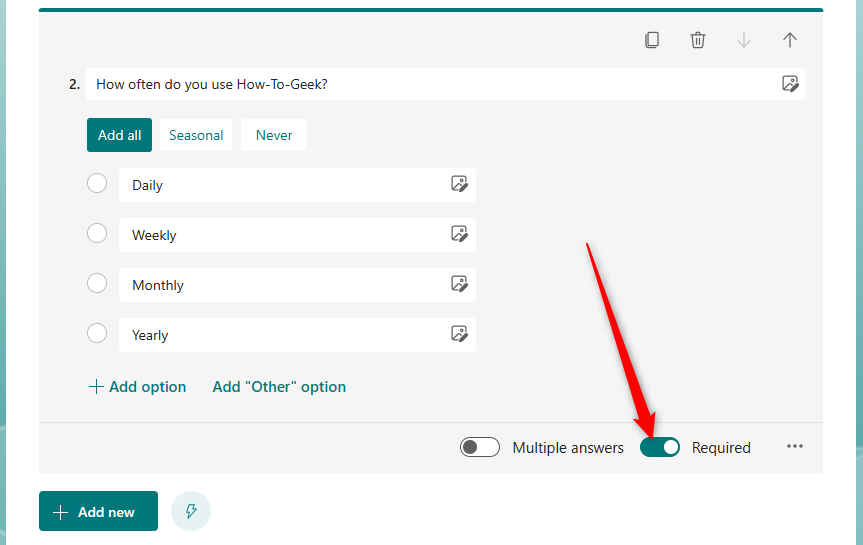
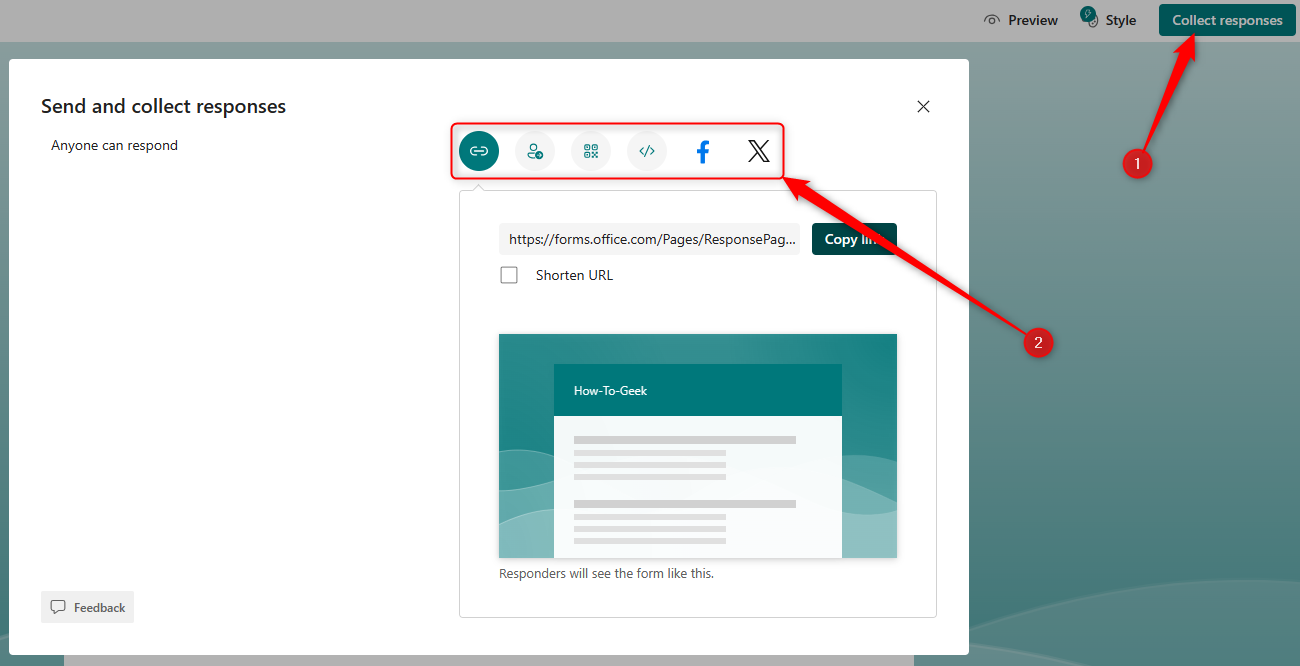
Steg 2: Visa, redigera och använd svaren i Excel för webben
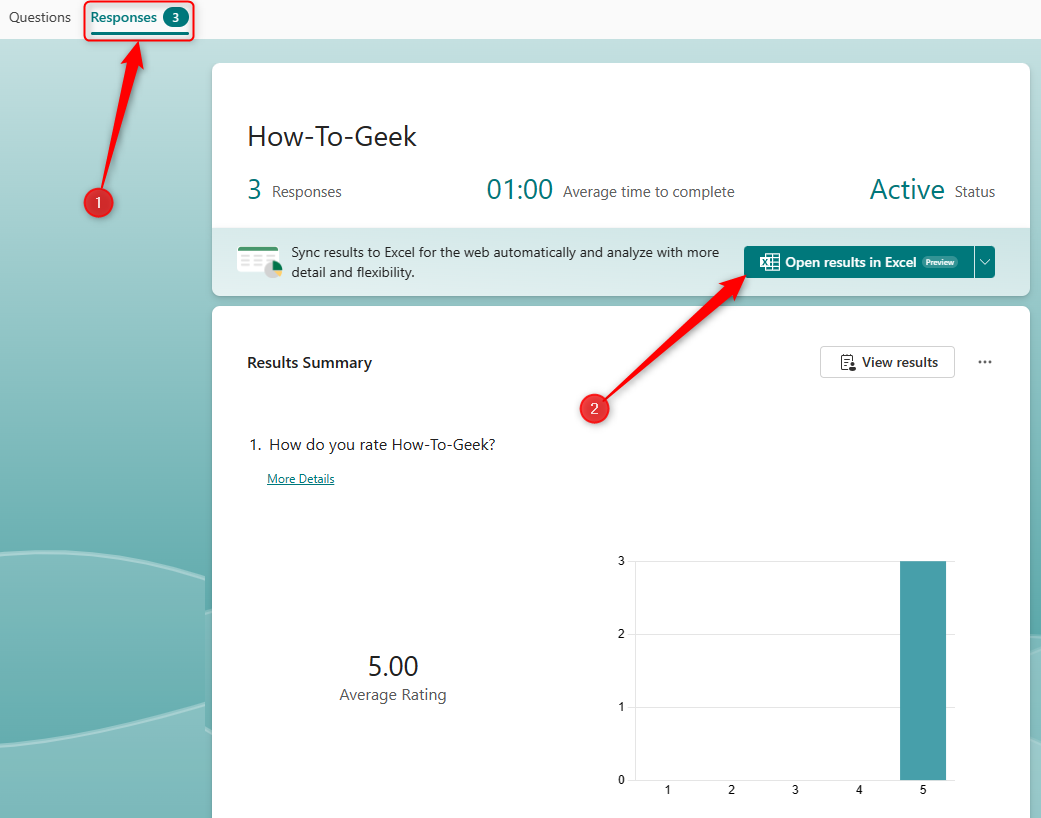

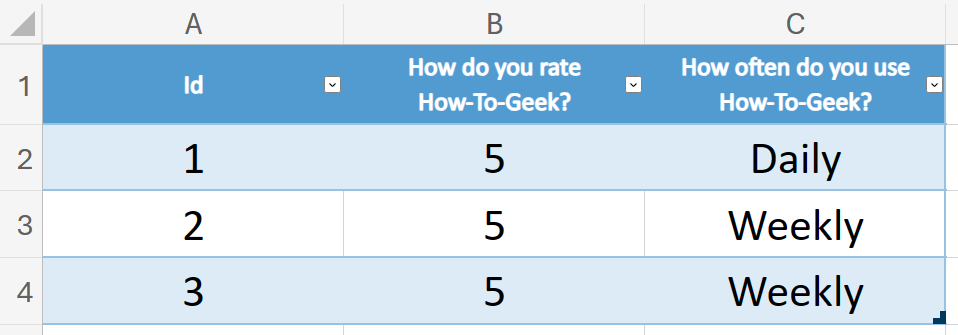

Leave a Reply
You must be logged in to post a comment.